- ผู้เขียน Jason Gerald [email protected].
- Public 2024-01-31 09:39.
- แก้ไขล่าสุด 2025-01-23 12:49.
การอัปโหลดรูปภาพไปยัง Instagram นั้นง่ายมาก อย่างไรก็ตาม ถ้าคุณต้องการแชร์รูปภาพมากกว่าหนึ่งรูปล่ะ การเพิ่มเนื้อหาเรื่องราวหลายเรื่องอาจทำให้รู้สึกหงุดหงิดในบางครั้ง และการอัปโหลดรูปภาพหลายรูปไปยังโปรไฟล์ของคุณอาจทำให้ฟีดของผู้ติดตามล้นหลามได้ โชคดีที่มีวิธีง่ายๆ ที่คุณสามารถทำตามเพื่อสร้างภาพต่อกันจากภาพถ่ายที่คุณชื่นชอบ แล้วอัปโหลดไปยังเรื่องราวหรือโปรไฟล์ของคุณ ด้วยวิธีนี้ เพื่อน ๆ และสมาชิกในครอบครัวสามารถดูรูปภาพทั้งหมดได้ในคราวเดียว โดยไม่ต้องเลื่อนดูฟีดของพวกเขา!
ขั้นตอน
วิธีที่ 1 จาก 4: การคัดลอกรูปภาพไปยังเรื่องราว
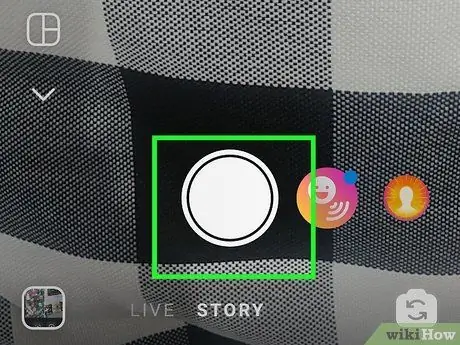
ขั้นตอนที่ 1. ถ่ายภาพพื้นหลังภาพตัดปะ
คุณสามารถใช้สีทึบเพื่อเน้นภาพถ่ายได้อย่างมีประสิทธิภาพมากขึ้น หรือถ่ายภาพสิ่งที่อยู่รอบตัวคุณ สิ่งที่คุณเลือกจะเป็นพื้นหลังภาพตัดปะ ดังนั้นตรวจสอบให้แน่ใจว่าสีหรือรูปภาพที่คุณเลือกตรงกับธีมภาพตัดปะ!
หากต้องการพื้นหลังสีสันสดใส ให้เปลี่ยนไปใช้ส่วน "โหมดสร้าง" ของเรื่องราว
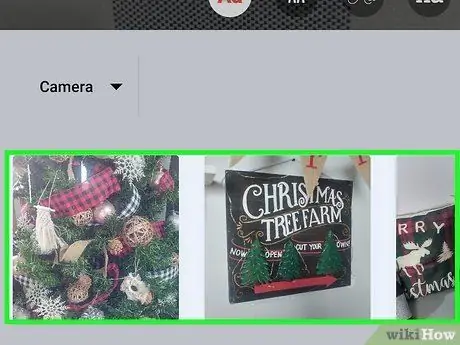
ขั้นตอนที่ 2. คัดลอกรูปภาพที่คุณต้องการเพิ่มไปยังภาพตัดปะจากแกลเลอรี
เปิดแกลเลอรีของอุปกรณ์ (แอปแกลเลอรีเริ่มต้นของโทรศัพท์ ไม่ใช่แกลเลอรีบน Instagram) และค้นหารูปภาพที่คุณต้องการเพิ่มลงในภาพตัดปะ กดที่รูปภาพค้างไว้ จากนั้นเลือก คัดลอก
ตอนนี้คุณสามารถวางรูปภาพที่เลือกได้ทุกที่ที่คุณต้องการ
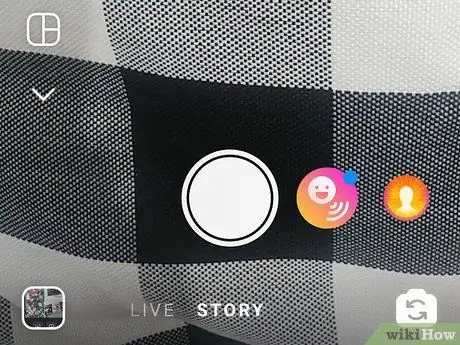
ขั้นตอนที่ 3 กลับไปที่ Instagram Stories
กระบวนการนี้จะง่ายขึ้นหากคุณเปิดทั้ง Instagram และแอปแกลเลอรีพร้อมกัน ดังนั้นอย่าปิดโปรแกรมใดๆ กลับไปที่ Instagram และเนื้อหาเรื่องราวที่คุณตั้งค่าไว้ก่อนหน้านี้
คุณต้อง "ย้าย" อย่างรวดเร็วเพื่อทำตามเคล็ดลับนี้ แล้วไม่ต้องเสียเวลา
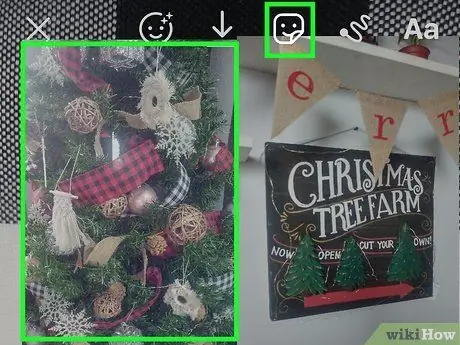
ขั้นตอนที่ 4. คลิก “เพิ่มสติกเกอร์” ที่มุมล่างซ้ายของหน้าจอ
หากคุณคัดลอกรูปภาพและกลับสู่ Instagram อย่างรวดเร็วเพียงพอ แท็บเล็กๆ ที่มีรูปภาพที่เลือกจะปรากฏที่ด้านล่างของหน้าจอ คลิกรูปภาพที่คำว่า "Add Sticker" เพื่อเพิ่มรูปภาพในเนื้อหา Story ที่กำลังสร้างขึ้น
หากแท็บไม่ปรากฏขึ้น ไม่ต้องกังวล! คุณอาจต้องคัดลอกรูปภาพอีกครั้ง
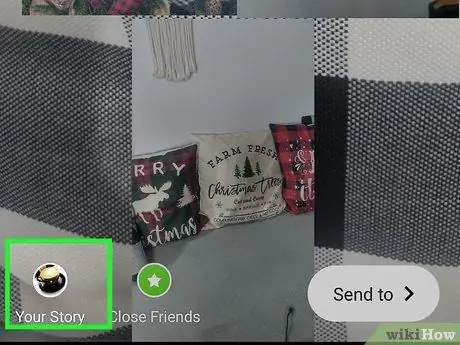
ขั้นตอนที่ 5. ทำซ้ำเพื่อเพิ่มรูปภาพ
แน่นอน งานของคุณไม่ใช่ภาพปะติดถ้าคุณมีรูปถ่ายไม่กี่รูปใช่ไหม คุณสามารถคัดลอกรูปภาพจากแกลเลอรีและกลับไปที่เนื้อหาเรื่องเดิมเพื่อเพิ่มรูปภาพทีละภาพ เมื่อเสร็จแล้ว ให้แตะ "เพิ่มเรื่องราว" เพื่อเผยแพร่เรื่องราว
คุณสามารถเพิ่มรูปภาพต่างๆ หรือรูปภาพเดียวกันซ้ำๆ ได้ ท้ายที่สุดคุณเป็นเจ้าของบัญชี ปลดปล่อยตัวเองให้สร้างสรรค์
วิธีที่ 2 จาก 4: การใช้คุณลักษณะเค้าโครงในตัวของส่วนเรื่องราว
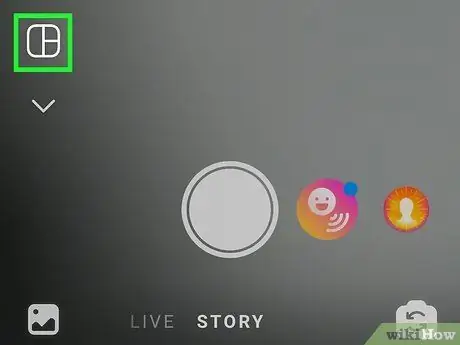
ขั้นตอนที่ 1 เปิดส่วน Instagram Story และเลือกเค้าโครง
ดูที่มุมซ้ายบนของหน้าต่าง Instagram แล้วแตะไอคอนกล้องเพื่อเปิดหน้าเรื่องราวใหม่ ที่ด้านซ้ายของหน้าจอ ให้แตะตัวเลือกที่มีข้อความว่า Layout
ฟีเจอร์ Layout เดิมมีให้ใช้งานเป็นแอปแยกต่างหาก แต่ตอนนี้ Instagram อนุญาตให้คุณใช้ฟีเจอร์นี้กับเนื้อหา Story ได้
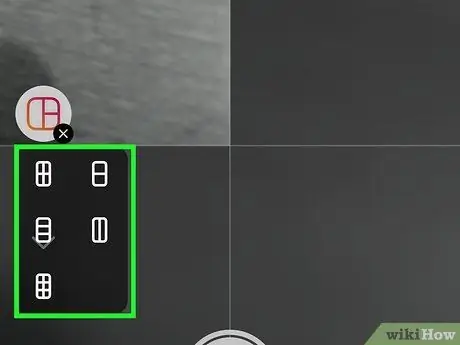
ขั้นตอนที่ 2 เลือกตัวเลือกกริดที่คุณต้องการใช้
ที่กึ่งกลางของหน้าจอ คุณสามารถปัดหน้าจอไปทางซ้ายหรือขวาเพื่อเรียกดูตัวเลือกกริดที่ Layout นำเสนอ เมื่อคุณพบตัวเลือกที่ต้องการแล้ว ให้คลิกที่ตัวเลือกเพื่อสร้างตารางเนื้อหาเรื่องราว
ความแตกต่างที่สำคัญระหว่างแต่ละตัวเลือกกริดคือจำนวนภาพถ่ายในภาพตัดปะ
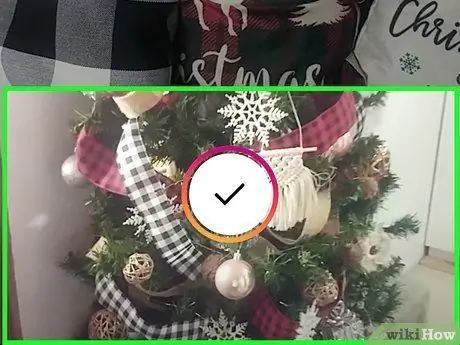
ขั้นตอนที่ 3 ถ่ายภาพให้ได้มากที่สุดตามจำนวนคอลัมน์ในตาราง
ได้เวลาสร้างสรรค์แล้ว! ถ่ายเซลฟี่ ภาพวิวทิวทัศน์ หรือภาพอาหารที่คุณโปรดปราน คุณสามารถกำหนดธีมที่กำหนดเองหรือถ่ายภาพแบบสุ่มได้
คุณยังสามารถเลือกรูปภาพจากแกลเลอรีได้โดยแตะปุ่ม + ที่ด้านซ้ายของหน้าจอ
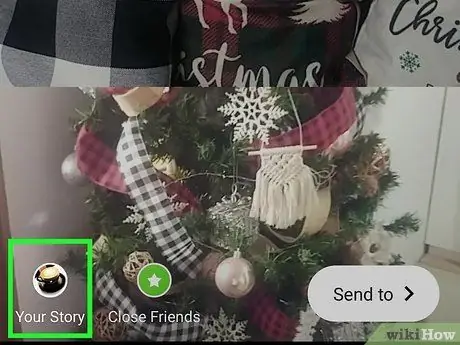
ขั้นตอนที่ 4 เพิ่มเนื้อหาเรื่องราวเพื่อฟีด
เมื่อคุณรู้สึกว่าภาพตัดปะของคุณสมบูรณ์แบบแล้ว เพียงแตะ "เพิ่มเรื่องราว" ที่มุมล่างซ้ายของหน้าจอ ผู้ติดตามสามารถเห็นคอลลาจได้ในอีก 24 ชั่วโมงข้างหน้า เพื่อให้พวกเขาได้เพลิดเพลินกับช่วงเวลาที่น่าจดจำของคุณ
อย่าลืมเพิ่มภาพเคลื่อนไหว-g.webp" />
วิธีที่ 3 จาก 4: การใช้แอปเลย์เอาต์
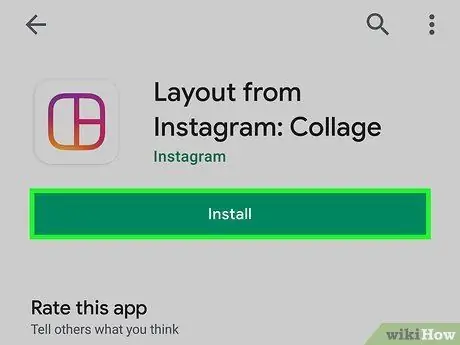
สร้างคอลลาจบน Instagram ขั้นตอนที่ 10
ขั้นตอนที่ 1. ดาวน์โหลดแอป Layout จาก App Store หรือ Play Store
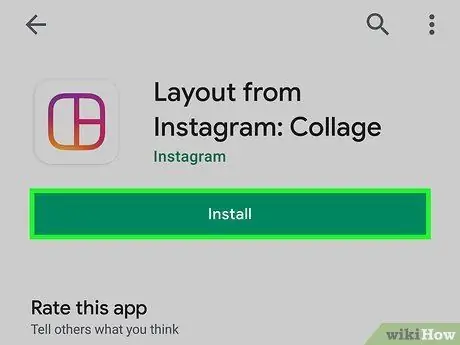
หากคุณใช้อุปกรณ์ iOS ให้ไปที่ App Store และค้นหา "Layout" หากคุณกำลังใช้อุปกรณ์ Android ให้ไปที่ Play Store และใช้คำค้นหาเดียวกัน แตะรับหรือติดตั้งเพื่อดาวน์โหลดแอป Layout ไปยังอุปกรณ์
คุณยังสามารถค้นหาแอปนี้ได้โดยเปิด Instagram แตะไอคอนรูปภาพใหม่ แล้วเลือก “เลย์เอาต์” หน้าใหม่ใน App Store ของอุปกรณ์จะเปิดขึ้นและคุณสามารถดาวน์โหลดแอปได้ทันที
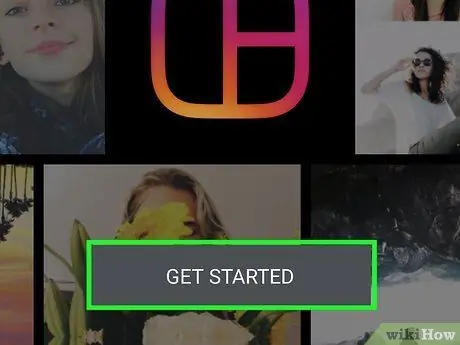
ขั้นตอนที่ 2 แตะ เริ่มต้น
ส่วนแกลเลอรีของแอปจะเปิดขึ้นเพื่อให้คุณสามารถสร้างภาพตัดปะใหม่ได้ทันที คุณอาจต้องอ่านบทแนะนำสั้นๆ ก่อนจึงจะคลิกปุ่มได้ แต่บทแนะนำนี้ใช้เวลาไม่นาน
หากคุณไม่เคยใช้ Layout มาก่อน คุณจะต้องอนุญาตให้แอปเข้าถึงรูปภาพในอุปกรณ์ของคุณก่อนที่จะเริ่ม
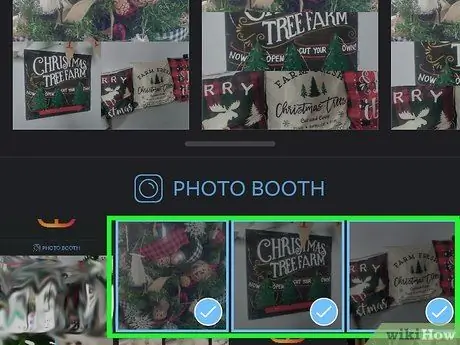
ขั้นตอนที่ 3 แตะรูปภาพที่ต้องการเพื่อเลือก
คุณสามารถเลือกรูปภาพเพื่อเพิ่มไปยังภาพตัดปะได้มากถึง 9 รูป คุณยังสามารถกำหนดธีม (เช่น ธรรมชาติหรือภาพถ่าย) หรือเพิ่มรูปภาพแบบสุ่ม
โปรดจำไว้ว่า คุณจะต้องสร้างภาพตัดปะที่จะอัปโหลดไปยังโปรไฟล์ของคุณในภายหลัง ดังนั้นตรวจสอบให้แน่ใจว่าภาพตัดปะของคุณตรงกับธีมของบัญชีของคุณ (หากคุณกำลังพิจารณาเรื่องนี้)
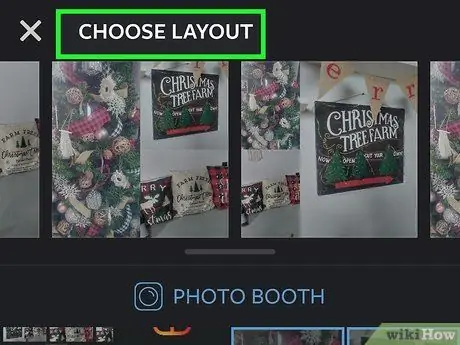
ขั้นตอนที่ 4 กำหนดเค้าโครงกริดที่ต้องการ
ตัวเลือกเค้าโครงต่างๆ จะแสดงบนแถบเลื่อนที่ด้านบนของหน้าจอ ความแตกต่างหลักระหว่างตัวเลือกทั้งหมดคือจำนวนภาพที่คุณสามารถเพิ่มลงในภาพตัดปะได้ อย่างไรก็ตาม คุณสามารถเปลี่ยนตัวเลือกการออกแบบเหล่านี้ได้ในภายหลัง
หากคุณไม่เคยใช้เลย์เอาต์มาก่อน ให้ลองใช้ตัวเลือกกริดหลายๆ ตัวจนกว่าคุณจะพบแบบที่คุณต้องการ
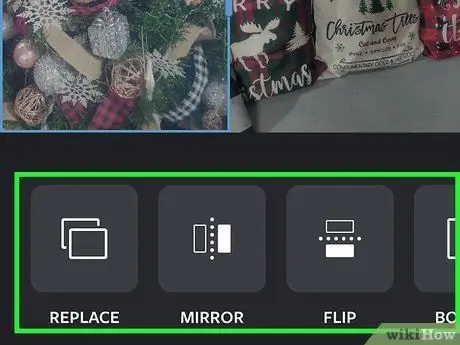
ขั้นตอนที่ 5. แตะไอคอนภาพตัดปะเพื่อแก้ไข
คุณสามารถปรับขนาดรูปภาพ ย้ายตำแหน่ง เพิ่มฟิลเตอร์ และปรับขนาดเฟรมได้ ลองใช้การตั้งค่าต่างๆ ได้ตามสบาย!
- คุณสามารถปรับขนาดรูปภาพได้โดยการลากมุม
- คุณสามารถย้ายรูปภาพบนภาพตัดปะโดยแตะและลาก
- ใช้ปุ่มที่ด้านล่างของหน้าต่างแก้ไขเพื่อพลิกรูปภาพ (ทั้งในแนวนอนและแนวตั้ง) และแทนที่รูปภาพในภาพตัดปะ
- เลือก "'เส้นขอบ'" เพื่อเพิ่มเส้นขอบสีขาวที่คั่นแต่ละภาพ
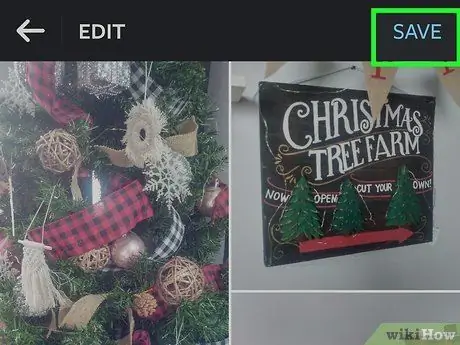
ขั้นตอนที่ 6 แตะบันทึก หรือ ต่อไป.
ภาพตัดปะจะถูกบันทึกไว้ในแกลเลอรีอุปกรณ์ของคุณเพื่อให้คุณอัปโหลดหรือส่งให้เพื่อน อย่าลืมบันทึกภาพตัดปะก่อนที่จะปิดแอป เพื่อไม่ให้งานของคุณสูญหาย!
ภาพตัดปะที่บันทึกไว้แต่ละรายการจะถูกเพิ่มลงในแกลเลอรีทันที
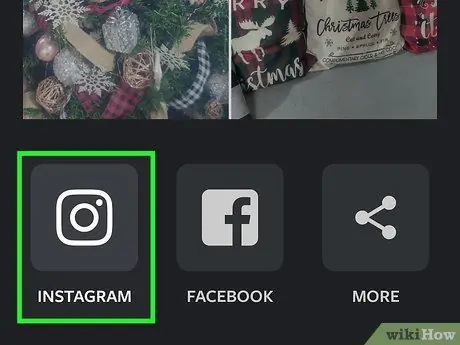
ขั้นตอนที่ 7 อัปโหลดภาพตัดปะไปที่ Instagram
ปิดแอพ Layout แล้วเปิด Instagram จากนั้นแตะไอคอนกล้องเพื่อสร้างการอัปโหลดใหม่ เลือกคอลลาจจากแกลเลอรี แล้วใส่ฟิลเตอร์ (หากต้องการ) และเพิ่มคำบรรยายภาพที่น่ารัก แชร์ภาพปะติดสดกับผู้ติดตามและเตรียมพร้อมรับไลค์มากมาย!
อย่าลืมเพิ่มแฮชแท็กเพื่อให้โพสต์ของคุณได้รับความสนใจมากขึ้น
วิธีที่ 4 จาก 4: การใช้แอปของบุคคลที่สาม
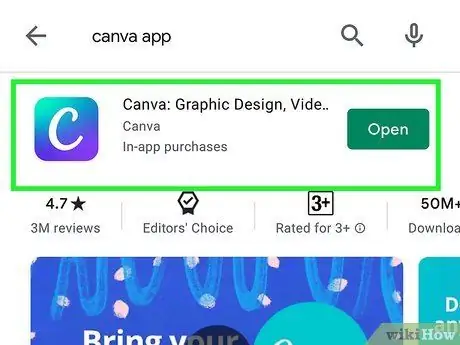
ขั้นตอนที่ 1. ดาวน์โหลด Canva เพื่อแสดงความคิดสร้างสรรค์ของคุณ
Canva เป็นแอปสร้างคอลลาจอีกแอปหนึ่งที่คุณสามารถดาวน์โหลดได้บนอุปกรณ์ iOS หรือ Android ของคุณ เพื่อสร้างภาพตัดปะที่สวยงามตัดกับพื้นหลังที่สวยงาม คุณสามารถดาวน์โหลดแอปจาก App Store (หรือ Play Store) และอนุญาตให้แอปเข้าถึงรูปภาพบนอุปกรณ์ของคุณ จากนั้นลองใช้เทมเพลตอื่นเพื่อดูว่าตัวเลือกใดใช้งานได้
Canva มีพื้นหลังสีครีมและเป็นกลางมากมายที่สามารถสร้างความสวยงามเฉพาะได้
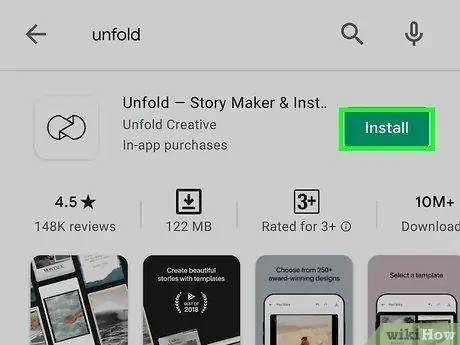
ขั้นตอนที่ 2 ใช้ Unfold เพื่อสร้างภาพตัดปะที่ดูเป็นมืออาชีพ
Unfold เป็นแอปสร้างภาพตัดปะอีกแอปหนึ่ง แต่มีรูปลักษณ์ที่ซับซ้อนหรือเป็นมืออาชีพและมี "ออร่า" คุณสามารถดาวน์โหลดแอปจาก App Store และดาวน์โหลดเพื่อให้รูปภาพของคุณดูเป็นมืออาชีพและเรียบร้อย
มีตัวเลือกภาพตัดปะหลายแบบให้เลือก แต่เทมเพลตส่วนใหญ่จะดูเหมือนรูปถ่ายโพลารอยด์
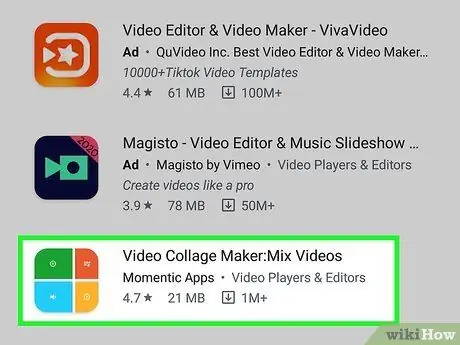
ขั้นตอนที่ 3 ใช้ Video Collage เพื่อสร้างภาพตัดปะจากวิดีโอ
ข้อเสียเปรียบหลักของการใช้แอปสร้างภาพตัดปะคือสนับสนุนเฉพาะเนื้อหารูปภาพเท่านั้น หากคุณต้องการเพิ่มวิดีโอหลายรายการในการอัปโหลดครั้งเดียว ให้ลองใช้แอป Video Collage ซึ่งคุณสามารถเข้าถึงได้ผ่าน App Store คุณสามารถเลือกวิดีโอหลายรายการเพื่อเล่นพร้อมกันเพื่อให้ผู้ติดตามได้รับเนื้อหาที่น่าสนใจยิ่งขึ้น
เช่นเดียวกับแอปภาพตัดปะทั้งหมด คุณสามารถแก้ไขแอปภาพตัดปะวิดีโอได้
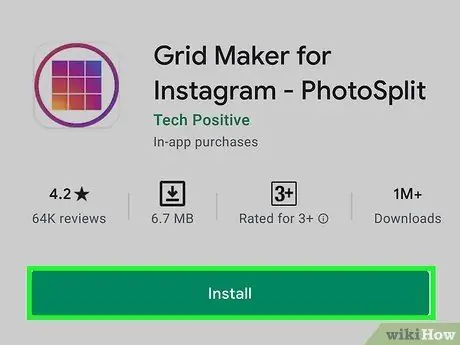
ขั้นตอนที่ 4 ครอบตัดรูปภาพเพื่อสร้างภาพตัดปะที่ "ราบรื่น"
ถ่ายภาพความละเอียดสูงแล้วแบ่งออกเป็นสามภาพเพื่อสร้างภาพสุดท้าย อัปโหลดเพื่อให้รูปภาพทั้งหมดสามารถเห็นได้ก็ต่อเมื่อผู้ใช้เข้าถึงโปรไฟล์/เพจ Instagram ของคุณเท่านั้น






